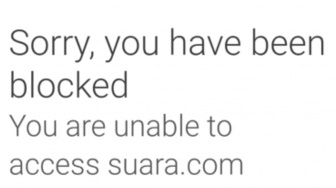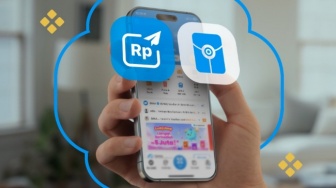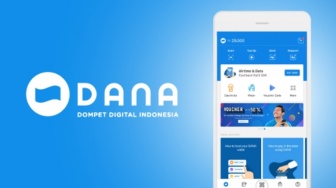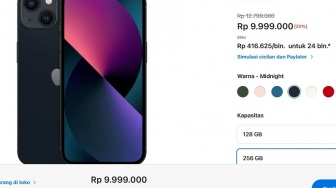Cara Mencopot Instalasi Windows 11

Cara uninstall Windows 11 dengan mudah.
Suara.com - Pengguna Windows bisa mencopot instalasi atau uninstall Windows 11 dan kembali ke antarmuka sebelumnya.
Pengguna dapat melakukan uninstall Windows 11 apa pun alasannya, mulai dari masalah kompatibilitas atau lebih menyukai versi Windows yang lama, berikut ini cara mencopot instalasi Windows 11:
Sebelum memulai, ada kondisi tertentu yang mungkin perlu dipenuhi. Pengguna dapat menghapus instalasi Windows 11 dan menyimpan file hanya dalam jangka waktu 10 hari setelah instalasi.
Di luar jangka waktu tersebut, pengguna perlu melakukan apa yang biasa disebut sebagai "clean install" baik Windows 10 atau sistem operasi sebelumnya. Berikut ini langkah demi langkah untuk kedua metode tersebut:
Baca Juga: UI Xbox Khusus Konsol Genggam Windows Dalam Pengembangan, Siap Saingi SteamOS
1. Kembali ke Windows 10 dan menyimpan file
Metode paling sederhana untuk menghapus instalan Windows 11 adalah dengan kembali ke Windows 10. Pendekatan ini memastikan tidak ada file yang hilang.
Namun, pengguna harus memulai proses ini dalam waktu 10 hari sejak pembaruan awal Windows 11.
- Buka menu pengaturan Windows 11 dengan tombol Windows + I.
- Pada sidebar, klik Windows update.
- Di tengah layar, klik Advanced options.
- Klik Recovery diikuti dengan tombol Go back.
- Jika pengguna menggunakan laptop, colokkan ke stopkontak, dan ikuti langkah-langkah di layar.
Setelah beberapa kali restart, PC akan diatur kembali ke Windows 10 dan tidak lagi menggunakan Windows 11. Ini adalah cara teraman dan termudah untuk kembali ke Windows 10 karena semuanya tetap pada tempatnya.
![Ilustrasi Windows 11. [Unsplash/Windows]](https://media.suara.com/pictures/653x366/2023/12/27/70829-ilustrasi-windows-11.jpg)
2. Instal Windows 10 melalui ISO dan hapus file
Baca Juga: Cara Top Up DANA untuk Beli Lisensi Windows
Cara alternatif untuk menghapus instalasi Windows 11 dan kembali ke Windows 10 melibatkan penggunaan file ISO. Metode ini penting jika pengguna melampaui batas waktu 10 hari setelah penginstalan.